여러 가지 이유로 갑자기 데이터가 손실되는 경우 많은 사용자는 예상치 못한 상황으로 인한 불편을 없애기 위해 수시로 연락처를 iCloud에 백업합니다. 그리고 실제로 연락처를 iCloud에 동기화한 후 iCloud 웹 페이지에서 바로 연락처를 쉽게 관리할 수 있습니다. 아직도 iCloud에서 연락처를 관리하는 방법을 모르시나요? 아래 튜토리얼을 따라해 보세요.
1단계. iCloud.com으로 이동하여 Apple ID와 비밀번호로 iCloud 계정에 로그인합니다.
2단계. 연락처 옵션을 선택하여 기본 관리 패널로 이동합니다.
3단계. 인터페이스 오른쪽 하단에 있는 "+" 아이콘을 클릭합니다.
4단계. "새 연락처" 또는 "새 그룹" 옵션을 눌러 iCloud에 연락처를 추가하거나 업로드하세요.
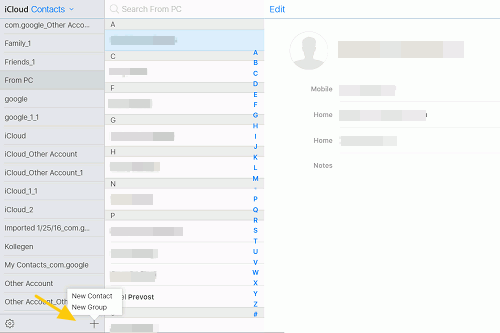
또한 읽으십시오:iPhone에서 연락처를 그룹화하는 방법
1단계. 연락처 관리 패널로 이동합니다.
Step 2. 상세정보를 수정하고 싶은 연락처를 선택하세요.
3단계. 편집 버튼을 누르고 필요에 따라 정보를 추가하거나 삭제합니다.
참고: 정확한 연락처를 삭제하려면 원하는 대로 기본 인터페이스 오른쪽 하단에 있는 연락처 삭제 옵션을 누르십시오.
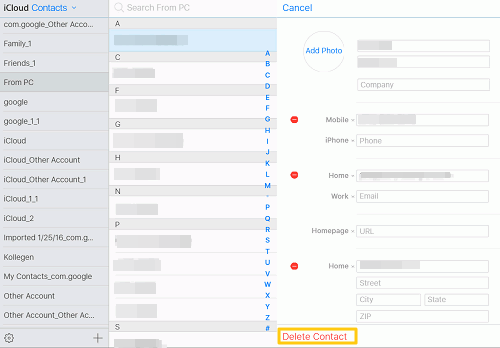
1단계. iCloud 연락처를 내보내거나 가져오려면 연락처 관리 패널로 이동하여 "+" 아이콘 옆에 있는 설정 아이콘을 클릭하세요. 여기에서 "vCard 가져오기", "vCard 내보내기" 등 연락처를 관리하기 위한 다양한 옵션을 찾을 수 있습니다. , "삭제", "인쇄", "내 카드로 만들기", "연락처 새로 고침" 등 이 가이드를 참조하여 iCloud 연락처를 CSV로 내보낼 수 있습니다.
2단계. 원하는 옵션을 선택하고 컴퓨터에서 원하는 연락처 파일을 선택하여 선택한 연락처를 내보내기/가져오기/삭제합니다.

iCloud 웹 페이지에서 실수로 연락처를 삭제하셨나요? 그것은 큰 문제가 아니다! iCloud.com은 최근 삭제된 연락처를 30일 동안 보관하므로 쉽게 복구할 수 있습니다.
1단계. 설정 탭으로 이동합니다.
2단계. 고급 섹션까지 아래로 스크롤한 다음 연락처 복원 옵션을 선택합니다.

3단계. 복구하려는 연락처를 선택하고 복원 옵션을 눌러 프로세스를 시작합니다.
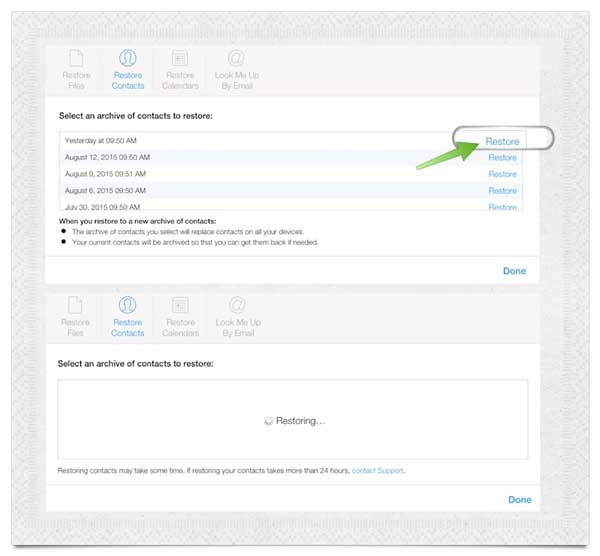
관련 기사: